
Conţinut
- Cauzele frecvente ale PS4 intermitent sau intermitent lumină albastră problema
- Depanarea problemei cu lumina albastră intermitentă PS4
- Lecturi sugerate:
- Obțineți ajutor de la noi
Indiferent dacă sunteți nou sau nu pe PS4, dacă aveți o lumină albastră intermitentă, cu siguranță merită atenție. Consola dvs. PlayStation poate afișa indicatori de lumină variați și a avea o lumină intermitentă poate fi un semnal de problemă gravă sau o eroare temporară. Această problemă a început să apară cu primele loturi ale consolei cu ani în urmă și până acum problema nu a dispărut definitiv.
Dacă sunteți unul dintre proprietarii nefericiți de PS4 care au această problemă, acest ghid de depanare vă va ajuta să identificați cauza. Sperăm că veți putea rezolva problema cu ajutorul soluțiilor de mai jos.
Cauzele frecvente ale PS4 intermitent sau intermitent lumină albastră problema
Deși problema luminii albastre intermitente PS4 nu mai este la fel de răspândită ca acum câțiva ani, există încă un număr de utilizatori care o experimentează din când în când. Acest lucru se datorează faptului că problema poate fi cauzată de o serie de factori. Mai jos sunt câteva dintre motivele comune pe care le-am identificat pentru această problemă de-a lungul anilor.
Bug aleatoriu PS4.
PS4 poate arăta temporar o lumină albastră intermitentă din cauza unei erori aleatorii din sistem. Acest lucru se poate întâmpla atunci când consola a fost utilizată continuu pentru o perioadă îndelungată. De asemenea, este posibil ca sistemul să fi înghețat. Încercați să îl reporniți și să vedeți dacă problema dispare de la sine.
Sursă de alimentare PS4 nefuncțională.
Dacă PS4 nu se aprinde și arată doar o lumină albastră intermitentă, este posibil să existe o problemă cu unitatea sa de alimentare. Creșterile de energie pot deteriora cu ușurință sursa de alimentare. Încercați să deconectați alimentatorul de la consolă și priza de perete și lăsați-l să se odihnească cel puțin 10 secunde. Dacă acest lucru nu va funcționa, deconectați-l de la banda electrică și conectați-l direct la priza de perete.
Problema TV.
În unele cazuri, o problemă TV poate împiedica pornirea consolei. Asigurați-vă că firmware-ul televizorului dvs. este complet actualizat. Dacă nu știți cum să faceți acest lucru, consultați documentația sau manualul acestuia.
Cablu HDMI defect.
Un HDMI defect poate duce la o serie de probleme ușor de detectat, cum ar fi video sau audio slab sau lipsit sau o lumină albastră intermitentă pe un PS4. Dacă există un semn vizibil de deteriorare a cablului, cum ar fi o îndoire sau o ruptură în izolator, înlocuiți-l și verificați dacă există o problemă. Asigurați-vă că opriți televizorul și PS4 înainte de a deconecta ambele capete ale cablului.
Problema software-ului PS4.
Uneori, o eroare software aleatorie poate duce la probleme cu indicatorii luminoși pe PS4. Dacă v-ați folosit consola doar pentru redare offline, conectați-o la internet și vedeți dacă există o actualizare software disponibilă.
Defecțiuni hardware ale consolei.
Un motiv mai serios pentru problema luminii intermitente este problema hardware cu PS4. Dacă niciuna dintre soluțiile de mai jos nu vă ajută, puteți presupune că problema dvs. PS4 poate fi cauzată de o eroare hardware.
Depanarea problemei cu lumina albastră intermitentă PS4
Mai jos sunt pașii pe care îi puteți face pentru a remedia problema dvs. de lumină albastră intermitentă PS4.
- Reporniți consola.
Este posibil ca consola PS4 să nu fi finalizat complet procesul de boot și să se blocheze. Încercați mai întâi să opriți controlerul și să vedeți dacă funcționează. De asemenea, puteți încerca să îl reporniți apăsând și ținând apăsat butonul de alimentare în față. Dacă nu răspunde, deconectați-l de la priza de perete sau de la banda de alimentare și așteptați aproximativ 1 minut înainte de a-l reporni.

- Încercați să rulați PS4 în modul sigur.
Urmați pașii de mai jos pentru a reporni PS4 în modul sigur. Ar trebui să faceți acest lucru dacă PS4 este blocat, dar nu va porni normal. Iată pașii de pornire în modul sigur:
- Opriți PS4 apăsând butonul de alimentare din față. Ar trebui să clipească de câteva ori înainte ca consola să se oprească.
-Apăsați și mențineți apăsat butonul de pornire până când auziți două bipuri: unul la prima apăsare și altul la șapte secunde mai târziu.
-Conectați controlerul DualShock 4 cu cablul USB.
-Apăsați butonul PS din centrul controlerului.
Dacă consola PS4 pornește în modul sigur folosind pașii de mai sus, acest lucru înseamnă că cauza problemei este cel mai probabil de natură software. Asigurați-vă că verificați dacă există actualizări pentru a remedia orice posibilă problemă de software.
De asemenea, puteți încerca să utilizați Inițializați PS4 sau Inițializați PS4 (Reinstalați software-ul sistemului) opțiuni pentru remedierea posibilelor probleme software în acest mod.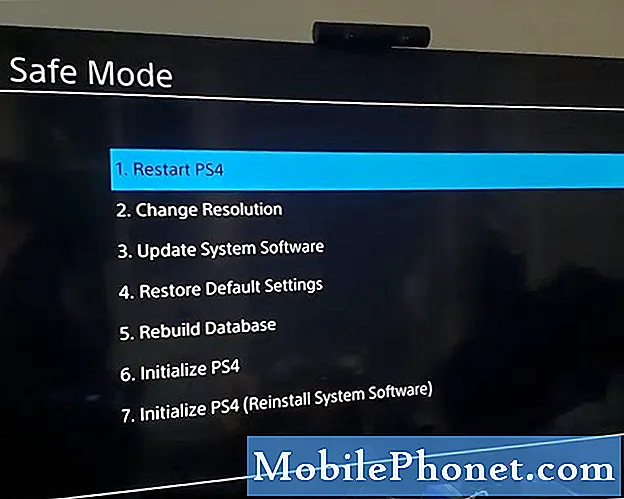
- Verificați sursa de alimentare.
Dacă nu puteți face consola să intre în modul sigur, asigurați-vă că verificați unitatea de alimentare sau alimentatorul. Puteți face acest lucru apăsând și ținând apăsat butonul de alimentare din fața consolei timp de cel puțin 10 secunde. Dacă consola emite un semnal sonor de două ori sau se oprește, lăsați-o să-și facă treaba. Apoi, deconectați cablul de alimentare de la priza de perete și partea din spate a consolei timp de aproximativ un minut.

- Folosiți un alt cablu HDMI.
După cum sa menționat mai sus, una dintre cauzele problemelor PS4 poate fi cablul HDMI. Dacă aveți un alt cablu, încercați să îl utilizați și vedeți dacă va rezolva problema. Înainte de deconectare, asigurați-vă că atât televizorul, cât și consola sunt oprite.

- Verificați portul HDMI PS4 și TV.
Un conector HDMI îndoit fie pe televizor, fie pe consola PS4 poate provoca în mod similar o problemă de lumină albastră intermitentă. Asigurați-vă că efectuați o verificare vizuală a porturilor HDMI ale ambelor dispozitive. Dacă există vreun cod PIN deteriorat sau îndoit, probabil că veți ajunge la repararea dispozitivului, deoarece nu există remediu pentru asta.

- Actualizați firmware-ul TV.
Pe măsură ce televizoarele au evoluat de-a lungul anilor, păstrarea totul, în special partea software a lucrurilor, poate uneori deranja. Deși producătorii fac tot posibilul pentru ca produsele lor să fie cât mai compatibile și fără erori, se pot întâmpla erori de codare sau erori. Pentru a reduce șansele apariției firmware-ului televizorului, asigurați-vă că verificați dacă există o actualizare software în acest moment.
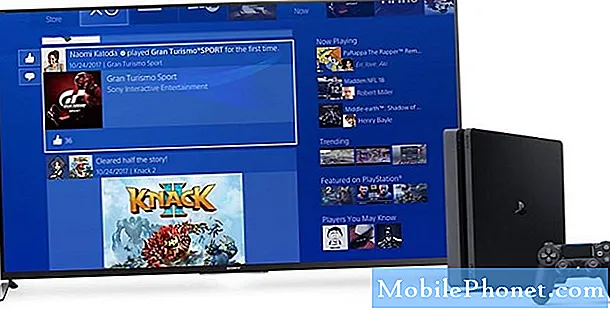
- Verificați dacă unitatea de disc PS4 funcționează.
Verificarea unității de disc pe un PS4 este recomandată numai pentru utilizatorii avansați. Este necesar să deschideți consola (și să anulați garanția în acest proces) și să căutați semne evidente de deteriorare a hard diskului. Dacă nu le puteți face pe amândouă, lăsați un profesionist să o facă pentru dvs. Mai bine, trimiteți consola pentru reparații.

Reparații: obțineți ajutor de la Sony Service Center sau de la un magazin terț
Dacă nu una dintre soluțiile din acest ghid vă ajută să remediați problema, trebuie să existe un motiv mai serios pentru problema dvs. PS4. Cel puțin, căutați opțiunea de reparare în acest moment, așa că asigurați-vă că contactați Sony pentru ajutor. Vă recomandăm acest lucru chiar dacă consola dvs. este deja în afara garanției (dar altfel nedeschisă de dvs. sau de cineva). Dacă PS4-ul dvs. a fost deschis anterior de dvs. sau de un tehnician independent, Sony va refuza să îl privească. În această situație, încercați să aduceți consola la un atelier de reparații terță parte.
Lecturi sugerate:
- Remediere ușoară pentru controlerul Xbox One nu va porni | Fara putere
- Pași simpli pentru a viziona sau reda în flux Netflix pe Xbox One
- Moduri ușoare de repornire (repornire) sau oprire Xbox One
- Remediere ușoară pentru Xbox One cu o problemă de disc blocat (unitatea de disc nu se va deschide)
Obțineți ajutor de la noi
Aveți probleme cu telefonul dvs.? Nu ezitați să ne contactați folosind acest formular. Vom încerca să vă ajutăm. De asemenea, creăm videoclipuri pentru cei care doresc să urmeze instrucțiunile vizuale. Accesați canalul nostru TheDroidGuy Youtube pentru depanare.


